Vysoce doporučené nástroje pro zvýšení hlasitosti zvuku v systému Windows a v mobilních zařízeních
Máte zkušenost s nastavením hlasitosti vašeho hudebního playlistu na maximální úroveň, ale stále má nízkou kvalitu? Někdy je problém v samotném zvuku. Ale buďte v klidu, protože na to existuje řešení. Vzhledem k rozmanitosti nástrojů, které se dnes vyrábí, si stále můžete vychutnat své zvukové stopy při nízké hlasitosti.
V tomto příspěvku se dozvíte, jak na to zesilte své zvukové stopy protože vám poskytneme nejdůvěryhodnější nástroje používané na stolních počítačích a mobilních zařízeních.
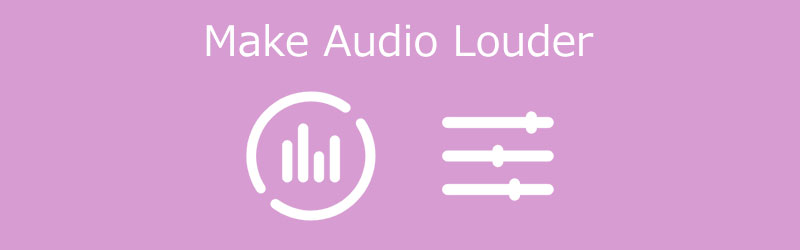
- Část 1. Jak zvýšit hlasitost zvuku na ploše
- Část 2. Jak zvýšit hlasitost zvuku na iPhone
- Část 3. Často kladené otázky o tom, jak zvýšit hlasitost zvuku
Než napíšeme, jak testujeme software pro příspěvky:
Upozornění: Veškerý obsah na našem webu je napsán lidmi z našeho redakčního týmu. Než začneme psát, uděláme si o tématu hluboký průzkum. Poté nám výběr a testování nástrojů trvá 1–2 dny. Testujeme software podle požadavků na zařízení a systém, funkcí, zkušeností s používáním atd. Aby byl náš test komplexnější, prohlížíme si také webové stránky s recenzemi, jako je G2, Trustpilot atd., abychom shromáždili zkušenosti skutečných uživatelů pro referenci.
Část 1. Jak zvýšit hlasitost zvuku na ploše
Zde jsou uvedeny ty nejchvályhodnější nástroje, na které se můžete spolehnout, aby byl váš zvuk na ploše hlasitější. Podívejte se na jejich popis níže spolu s jejich postupem krok za krokem.
1. Vidmore Video Converter
Prvním z nejvíce doporučených nástrojů pro zvýšení hlasitosti zvuku je Video Converter Vidmore. Díky své schopnosti udělat ze zvuku, obrázků a videí mistrovské dílo je to vše na jednom místě. Díky přívětivému rozhraní budete mít snadný přístup k nástrojům pro úpravy a upravovat soubory podle svých požadavků. To je důvod, proč, pokud chcete, aby vaše zvukové soubory byly hlasitější, můžete se spolehnout na tento program. A konečně, lze jej získat na zařízeních Mac i Windows. Abychom vám mohli lépe pomoci, podívejte se na jednoduchý návod níže.
Krok 1: Získejte Audio Booster
Než začnete, musíte si nejprve stáhnout zesilovač zvuku kliknutím na jeden z Stažení ikony uvedené níže. Dalším krokem je instalace a spuštění na ploše.
Krok 2: Nahrajte zvukové stopy, které chcete vylepšit
Pokud je program na vašem zařízení již otevřen, přejděte k dalšímu kroku nahráním zvukové stopy, která vyžaduje zvýšenou hlasitost. Klepněte na Plus ve středu obrazovky nebo klikněte na Přidat soubory tlačítko na levé straně obrazovky.
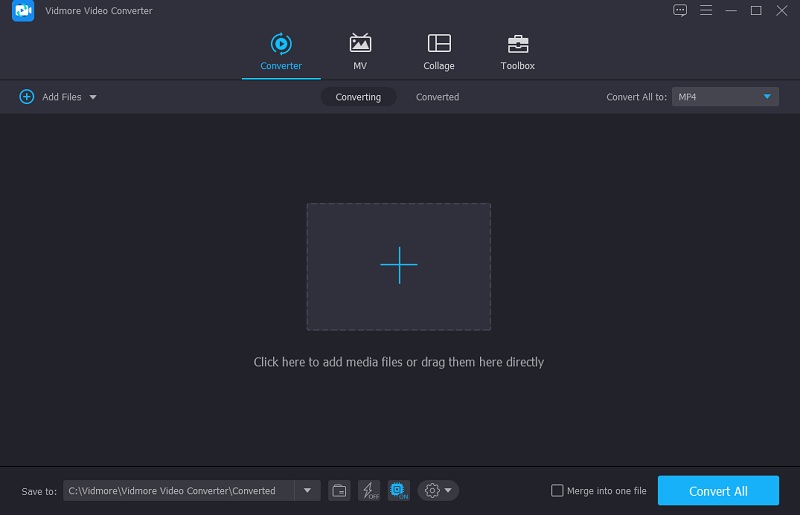
Krok 3: Přejděte do sekce Úpravy
Jakmile přidáte zvukové soubory do, přejděte do oblasti úprav Časová osa. Klikněte na ikonu Hvězda symbol nalevo od souboru. Poté budete přesměrováni do sekce pro úpravy zvuku.
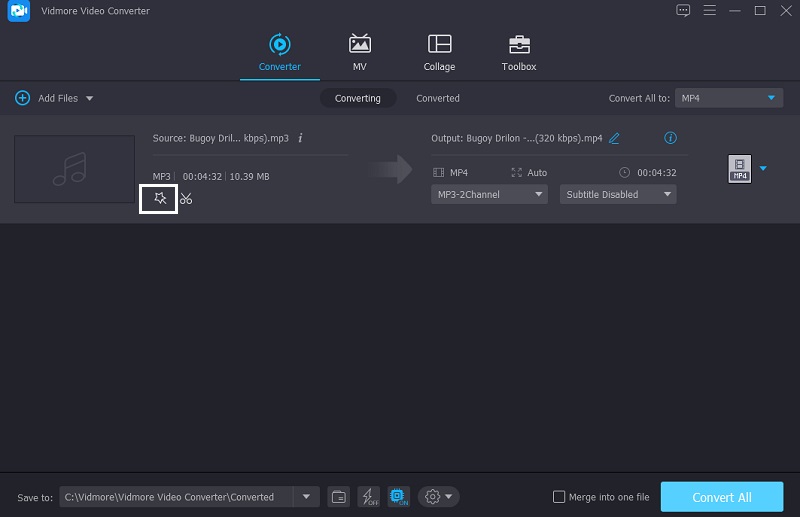
Po dosažení nastavení zvuku se zobrazí dva posuvníky pod zvukem. Chcete-li zvuk zesílit, posuňte posuvník Hlasitost doprava. Klikněte na OK až budete spokojeni s hlasitostí.
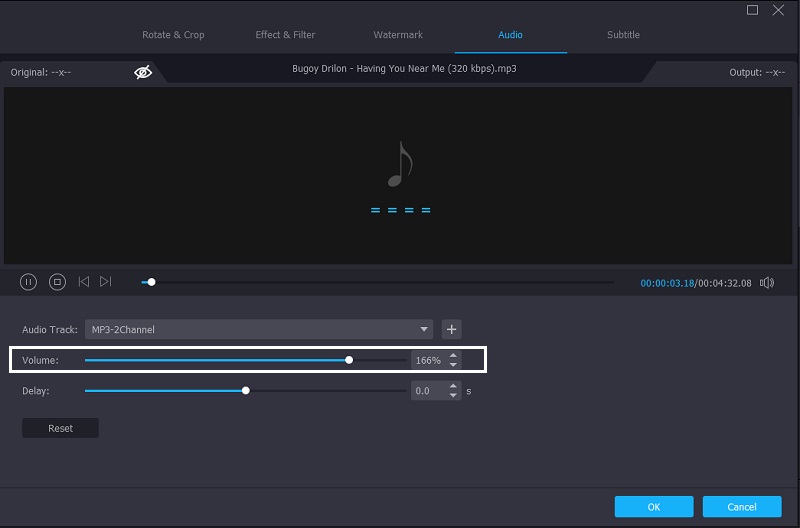
Krok 4: Převeďte vylepšený zvuk
Pokud jste spokojeni se změnami zvukových stop, pokračujte v postupu převodu. V pravé dolní části obrazovky klepněte na Převést vše knoflík. To je všechno!
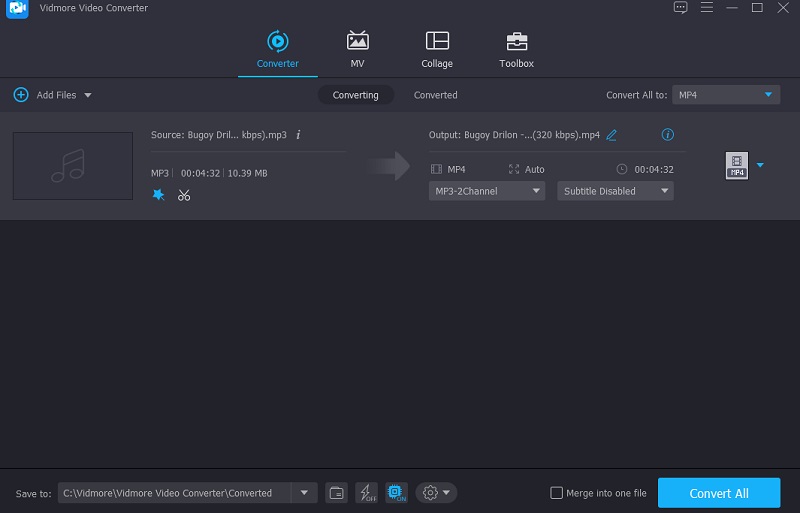
2. Odvážnost
Audacity můžete použít ke zvýšení hlasitosti vašeho zvuku. Tato aplikace je kompatibilní s platformami Windows, Mac OS X a Linux. Díky technologickému vývoji vám nyní Audacity umožňuje zachytit živý zvuk pouze pomocí mikrofonu. Nejen to, ale také vám umožňuje převádět více mediálních souborů a exportovat vaše oblíbené do formátů, které si vyberete. Není překvapením, že je to jedna z technik používaných ke zvýšení hlasitosti zvukových souborů. Zde je návod, jak pomocí Audacity zvýšit hlasitost zvuku.
Krok 1: Nejprve si stáhněte a nainstalujte Audacity do počítače nebo mobilního zařízení. Po úspěšném stažení programu přejděte na Soubor v levém horním rohu obrazovky. Poté vyberte Otevřít a vložte zvukový soubor.
Krok 2: Klikněte na ikonu Vybrat po nahrání zvukové stopy do vašeho Časová osa. Poté klepnutím vyberte zvukovou stopu Všechno nebo navigace Control-A.
Krok 3: Poté pod Účinek menu, vyhledejte Zesilovat volba. Objeví se okno. Vyberte požadovanou hodnotu v dB. Poté vyberte Povolit ořezávání z rozbalovací nabídky. Klikněte OK když jste s výsledkem spokojeni. Vybrat Soubor kartu, pak Vývozní pro uložení upravené verze vaší zvukové stopy. Nakonec si vyberte Vývozní tak jako.
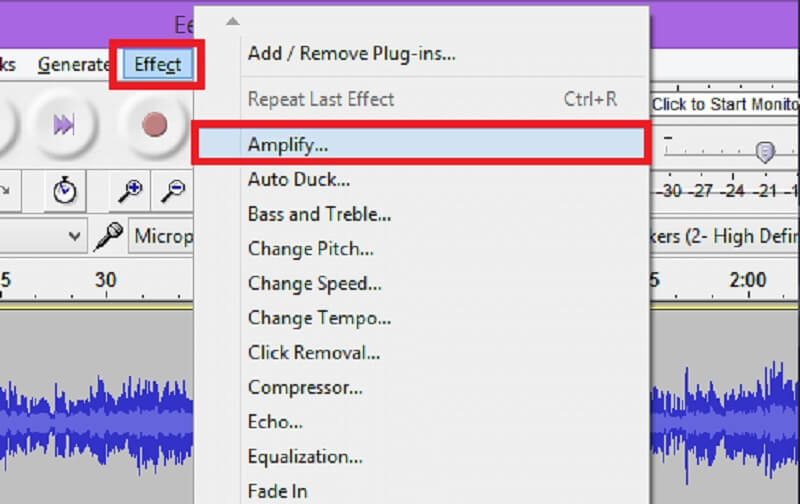
3. Premiere Pro
Jedním z nejoblíbenějších nástrojů, který si uživatelé zaštiťují k úpravě zvuku, videa a dokonce i obrázků, je Adobe Premiere Pro. Nabízí mnoho editačních funkcí, které vám jistě pomohou učinit vaše nejoblíbenější soubory ještě působivějšími. Pokud tedy chcete tento nástroj použít ke zvýšení hlasitosti zvuku, níže je návod.
Krok 1: Otevřete Premiere Pro a pomocí nástroje pro výběr vyberte zvukový klip, který chcete upravit.
Krok 2: Poté klikněte pravým tlačítkem myši na jeden z vybraných zvukových ukázek. Z rozbalovací nabídky vyberte Zisk zvuku volba.
Krok 3: Nastavte dB na vhodnou úroveň v Zisk zvuku krabice. Chcete-li zvuk zesílit, použijte kladné číslo, a chcete-li jej ztišit, použijte záporné číslo. Nakonec stiskněte OK knoflík.
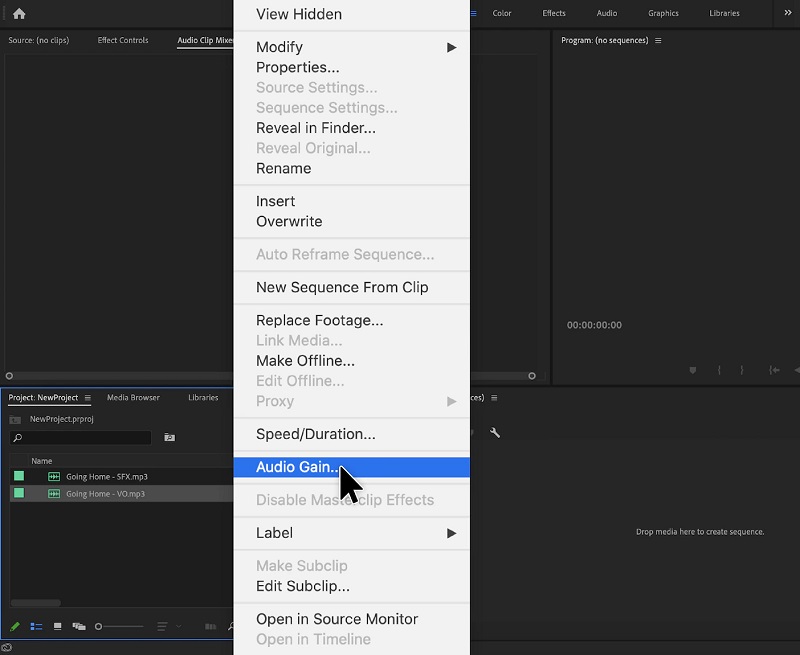
Část 2. Jak zvýšit hlasitost zvuku na iPhone
Pokud nemáte přístup k nabitému stolnímu počítači, můžete stále upravit hlasitost svých hudebních skladeb pomocí iPhonu. Vzhledem k tomu, že iPhone je špičkový gadget, nástroj, který používáte, musí být stejně kvalitní. Je dobře, že existuje aplikace s názvem Equalizer Fx: Bass Booster. Tento nástroj snadno zesílí vaše zvukové stopy při vysoké hlasitosti. Kromě toho má vestavěné zvukové efekty, které vám pomohou zlepšit váš zážitek z poslechu pomocí pouhých několika kliknutí. Zde je několik užitečných informací, které vám pomohou podpořit hlasitost vaší zvukové stopy.
Krok 1: Spusťte aplikaci Equalizer Fx. Když uvidíte Knihovna písní na hlavní obrazovce klepněte na Vidět vše tlačítko na pravé straně pro zobrazení všech zvukových nahrávek vašeho mobilního zařízení.
Krok 2: Ze seznamu hudby vyberte zvuk, který chcete vylepšit. Poté stiskněte a podržte Posilovač basů knoflík. Poté zapněte zesilovač basů a nastavte posuvník nahoru, dokud nedosáhnete požadovaného zlepšení zvuku.
Krok 3: Až budete spokojeni s výsledky úprav vaší zvukové stopy, vypněte Posilovač basů tlačítko a máte hotovo!
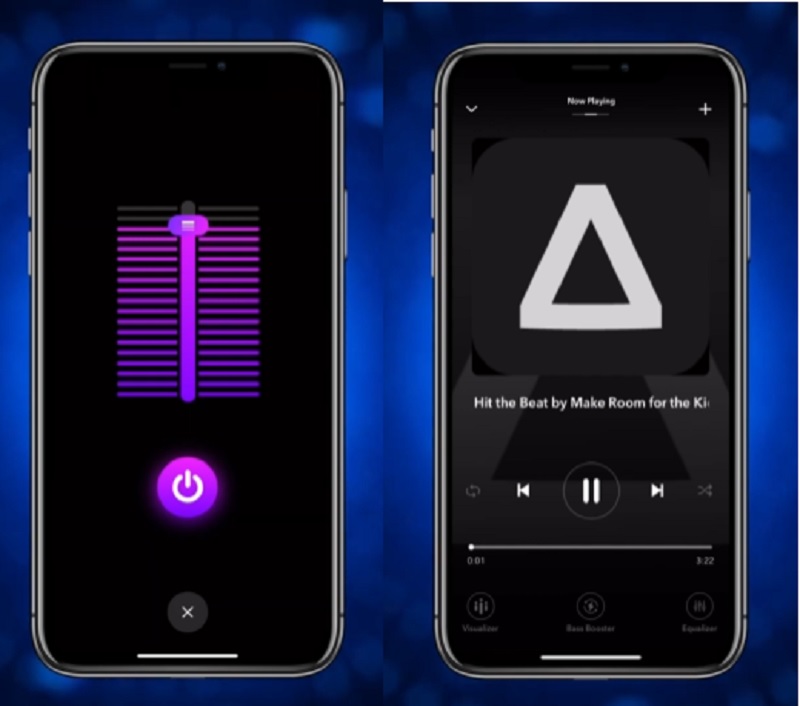
Část 3. Často kladené otázky o tom, jak zvýšit hlasitost zvuku
Existuje aplikace, která zvýší hlasitost zvuku v systému Android?
Ano, Volume Booster Pro je jedním z nich. Je to snadno použitelná aplikace pro ovládání hlasitosti a booster pro uživatele Androidu. Nepochybně to pomůže zvýšit hlasitost vašeho zvuku.
Poškodí zvýšení hlasitosti mého zvuku reproduktor mého zařízení?
Zesilovače zvuku pro Android mohou poškodit váš smartphone. V důsledku toho byste jej měli používat opatrně.
Jak mohu zesílit zvuk na svém Macu?
Chcete-li upravit hlasitost na Macu, klikněte na ovládací prvek Zvuk na liště nabídek nebo v Ovládacím centru a poté posuňte posuvník na požadovanou úroveň. Pokud možnost Zvuk není na liště nabídek, přejděte do nabídky Apple, poté Předvolby systému a nakonec Zvuk.
Závěr
S pomocí výše uvedeného příspěvku se to naučíte jak zvýšit hlasitost zvuku na vašem stolním a mobilním zařízení. Neztrácejte tedy čas a začněte si tento nástroj užívat a zvyšte hlasitost svého zvuku.


